Het e-mail scherm
In dit artikel wordt het e-mail scherm besproken die je op verschillende plekken in Scibu kunt aanroepen en hoe te handelen.
Bekijk de video om te zien wat je met het e-mail scherm kunt doen of lees onder de video verder.
Het e-mail scherm is schaalbaar, wat betekend dat het zich aan past aan de grootte van het scherm en is en te minimaliseren en maximaliseren. Het is mogelijk om meerdere e-mailschermen te openen. Mocht je een scherm even ‘kwijt’ zijn dan kun je deze terug vinden via het Chrome icoon op de taakbalk.
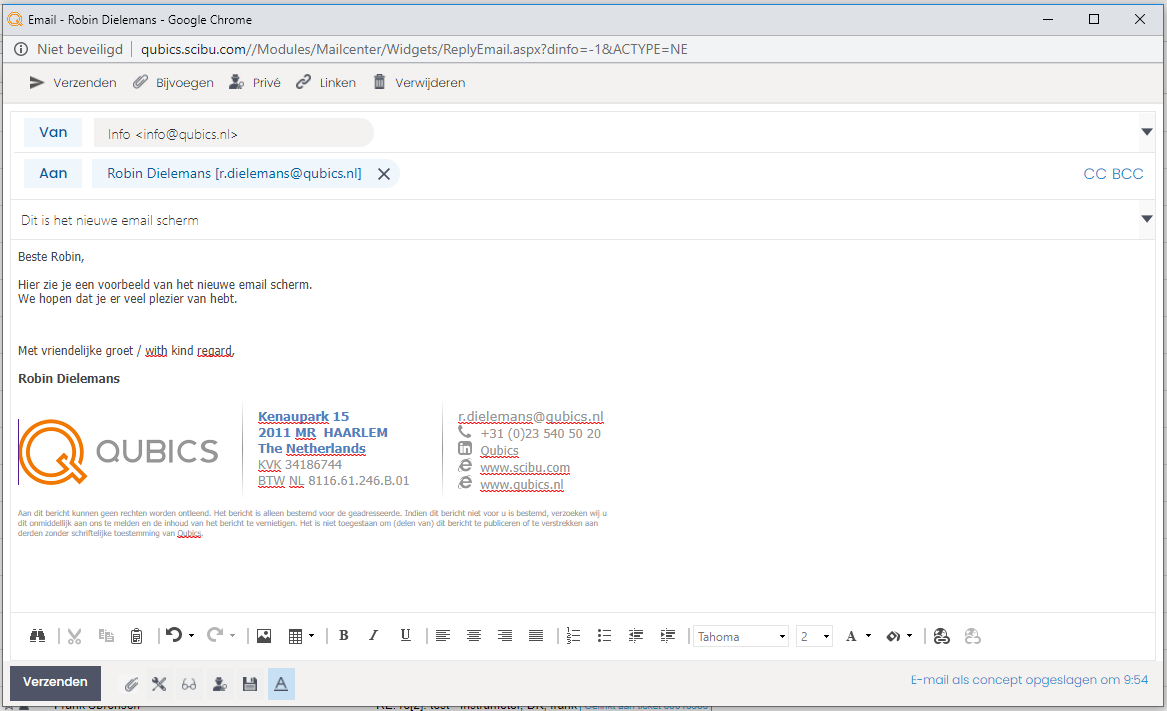
In het scherm wordt er standaard gebruik gemaakt van de spellingcontrole die op de pc is geïnstalleerd. Net als in andere applicaties kun je rechtsklikken op een rood onderlijnde tekst en je krijgt eventueel een suggestie. Hier hebben we verder geen invloed op.
Standaard wordt onderaan de opmaak werkbalk getoond. In deze werkbalk zitten de bekende opmaak knoppen zoals, knippen kopiëren en plakken, fontnaam en grootte, uitlijnen en weblinks maken. Wil je de balk even niet zien kun je op het onderlijnde A klikken.
Zowel Bovenaan als onderaan het scherm heb je de mogelijk om te verzenden, een bijlage toe te voegen en de mail als Privé te markeren.
![]()
Daarnaast heb je in de bovenbalk de mogelijkheid de mail te linken aan een Ticket, Opportunity of Project.
Je kan de mail ook weer verwijderen door op het prullenbak icoon te klikken wat ook inhoudt dat het concept wordt verwijderd. Dit werkt dus anders dan dat je het Window alleen weg klikt, dan blijft het laatst bewaarde concept staan.
Concepten worden automatisch opgeslagen na ca. 20 sec, en je kunt deze ook met het diskette icoon in de onderste knoppenbalk ook direct opslaan.
![]()
Je kan door op het bril icoon te klikken de ontvanger een lees bevestiging te vragen. Dit werkt vooralsnog alleen met gmail en outlook.
Door op het poppetje te klikken markeer je de mail als Privé. Hiermee voorkom je dat jou mail vanuit de openstaand of geschiedenis tab van een klantkaart gelezen kan worden door andere Scibu gebruikers.
Waar wordt het mailscherm getoond
Deze wordt uiteraard getoond wanneer je in het e-mail center een Nieuwe email gaat schrijven, beantwoord of doorstuurt. Een nieuwe E-mail kun je ook openen door over het icoon van E-mailcenter te zweven en te kiezen voor Nieuwe e-mail.
Het mailscherm opent ook als je op de organisatiekaart of contactkaart op het e-mail adres van de relatie klikt. Wanneer je op het mail icoontje klikt achter de contactpersoon die links in de contactpersonenlijst staat, kun je deze persoon direct een e-mail sturen.
Het mailscherm opent tevens als je in een offerte, order, ticket of opportunity op het mailadres klikt van de getoonde relatie.
Als je op een contact- of organisatiekaart staat of in een project of opportunity zit, komt het mailscherm ook op als je op een mailtje in het openstaand tab of geschiedenis tab klikt. Van hieruit kun je de mail ook weer beantwoorden of doorsturen. En eventueel linken aan tickets, opportunity’s of projecten.
E-mail Linken
Er is een mogelijkheid om binnengekomen mail snel te kunnen linken aan een Ticket, Opportunity of Project. Door in het mailcenter op de kleine tandwieltjes te klikken kun je jou persoonlijke instellingen voor de mail aanpassen. Vink dan toon mogelijkheid om e-mail snel te kunnen linken aan, en komt deze optie beschikbaar.
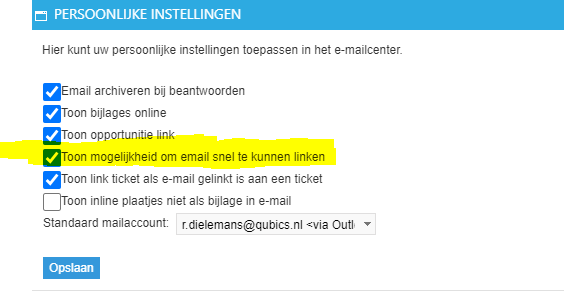
Onder de bovenste werkbalk komt dan standaard een optie beschikbaar waarbij je het mailtje direct kunt linken aan een Ticket, Opportunity of Project.
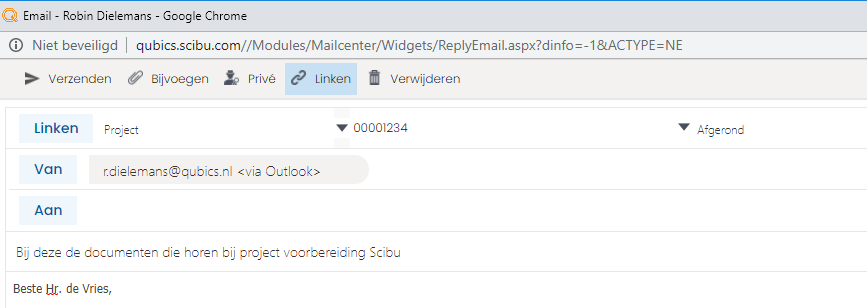
Geef in de 1e kolom aan waarmee je wilt linken, 2e kolom de naam en 3e kolom kun je direct de status meegeven.